0. Contexto
¿Cansado de depender de la nube para controlar tu hogar inteligente? SONOFF iHost Smart Home Hub está aquí para ti. Este dispositivo compacto pero potente te permite gestionar toda tu automatización del hogar localmente, con muchas opciones para personalizar tu configuración. En esta guía, exploraremos desde sus funciones básicas hasta configuraciones avanzadas con Docker y Home Assistant.

1. Descripción
Esta pequeña caja puede no parecer mucho, pero cumple con su función:
- Procesador: Quad-core 1.5 GHz – rendimiento rápido y fluido.
- RAM: 4GB – perfecto para ejecutar múltiples aplicaciones como Node-RED o Docker.
- Almacenamiento: 8GB internos, ampliables mediante microSD hasta 256GB.
- Conectividad:
- Wi-Fi 2.4 GHz para conectar tus dispositivos.
- Bluetooth 5.0 para dispositivos con BLE.
- Ethernet Gigabit para una conexión de red estable.
- USB-C para la alimentación.
- USB-A ¿para futuras extensiones?
Características clave:
- Escenas: Crea automatizaciones personalizadas con múltiples condiciones.
- Sistema de alarma: Configura tu propio Sistema de alarma Zigbee.
- 100% Local:
- No se requiere conexión a internet para controlar tu hogar inteligente.
- Sin dependencia de la nube → te protege de cortes de red y riesgos de hacking.
- Baja latencia → todo funciona sin problemas dentro de tu hogar.
- Soporte Matter: Integralo en tu Hub Matter para controlar todos tus dispositivos inteligentes.
- Soporte para Docker: Instala varios complementos (que cubriremos en detalle).
- Plug & Play: No se requiere configuración compleja, solo conecta Ethernet y USB-C, ¡y listo para usar!
1.1 Integración de Dispositivos
Con un simple haz clic en el botón azul “+”, puedes agregar fácilmente cuatro tipos de dispositivos:


A diferencia de los tradicionales hubs Zigbee propietarios, el iHost funciona más como Zigbee2MQTT, lo que significa que reconoce dispositivos sin importar la marca:

Soporte para cámaras: Con Compatibilidad con ESP32 y RTSP, la mayoría de las cámaras se pueden agregar sin esfuerzo, ofreciendo una transmisión de video fluida—¡todo localmente!

También puedes crear habitaciones, grupos y agregar controles remotos eWeLink para un mejor control:

1.2 Escenas
Como muchos otros, comencé con un Xiaomi gateway antes de alcanzar rápidamente sus limitaciones, lo que me llevó a explorar Jeedom en el momento.
Con SONOFF iHost, las opciones de personalización son realmente impresionantes.

Puedes seleccionar disparadores múltiples, incluyendo:
- Disparadores basados en dispositivos
- Disparadores basados en el tiempo (días específicos, horarios recurrentes, etc.)
- Disparadores de amanecer o atardecer con Posicionamiento GPS (con la capacidad de programar acciones X minutos antes o después el evento)
- Ejecución manual
Puedes definir si solo una de estas condiciones debe cumplirse para que se active la acción o si todas las condiciones deben cumplirse.
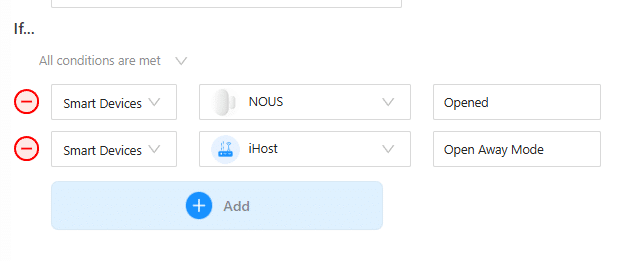
Una vez que las condiciones estén establecidas, puedes configurar la acción:
- Agregar un retraso antes de la ejecución
- Elige si activar una escena o un dispositivo específico

🚨 Limitación: Actualmente, no es posible capturar grabación de cámara dentro de las acciones.
Ejemplo de una Acción Manual:

1.3 Alarm System
En modo de alarma, puedes definir:
- Cuál dispositivos activan la alarma en el iHost.
- El tipo de alarma y su condiciones de activación.
- Ejemplo: No querrías que un sensor de movimiento active la alarma cuando estás en casa.
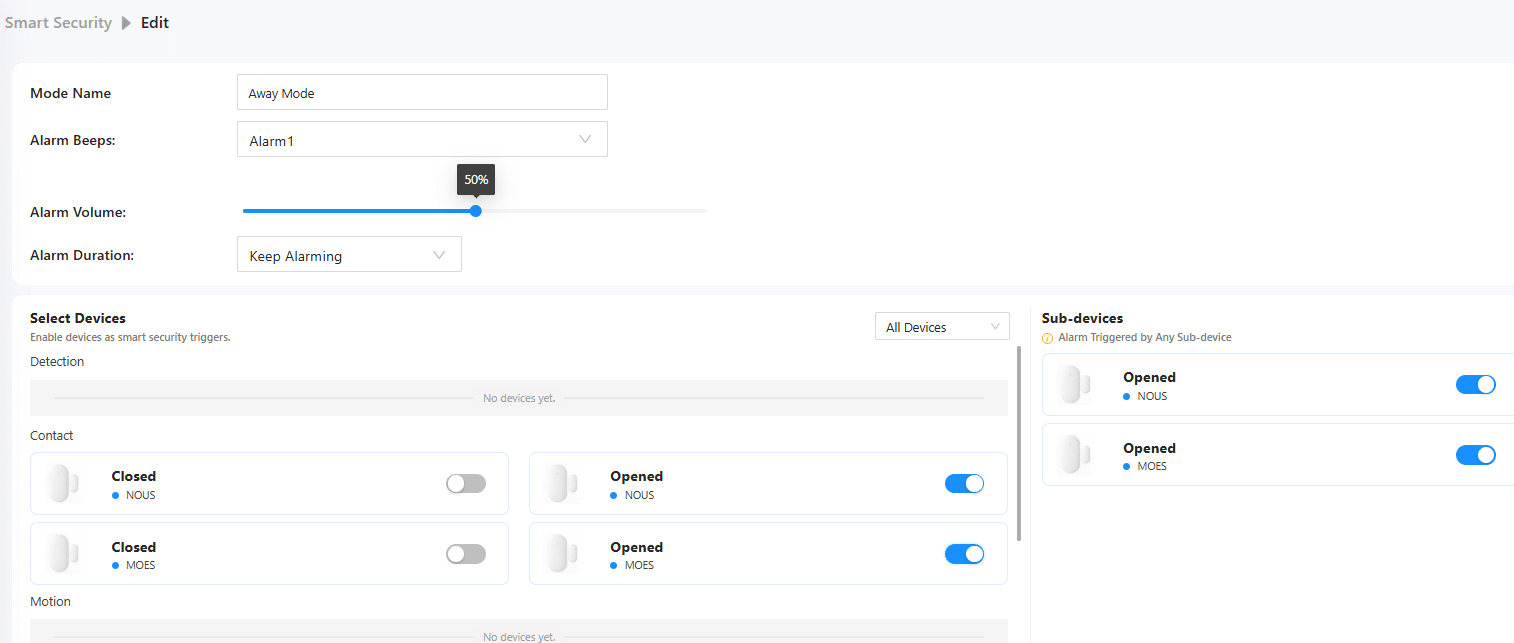
Hay tres modos de alarma disponible.

1.4 Cast
Con el función Cast, puedes transmitir la pantalla de cualquier dispositivo a un teléfono, tableta o incluso un NSPanel Pro para monitoreo en tiempo real.
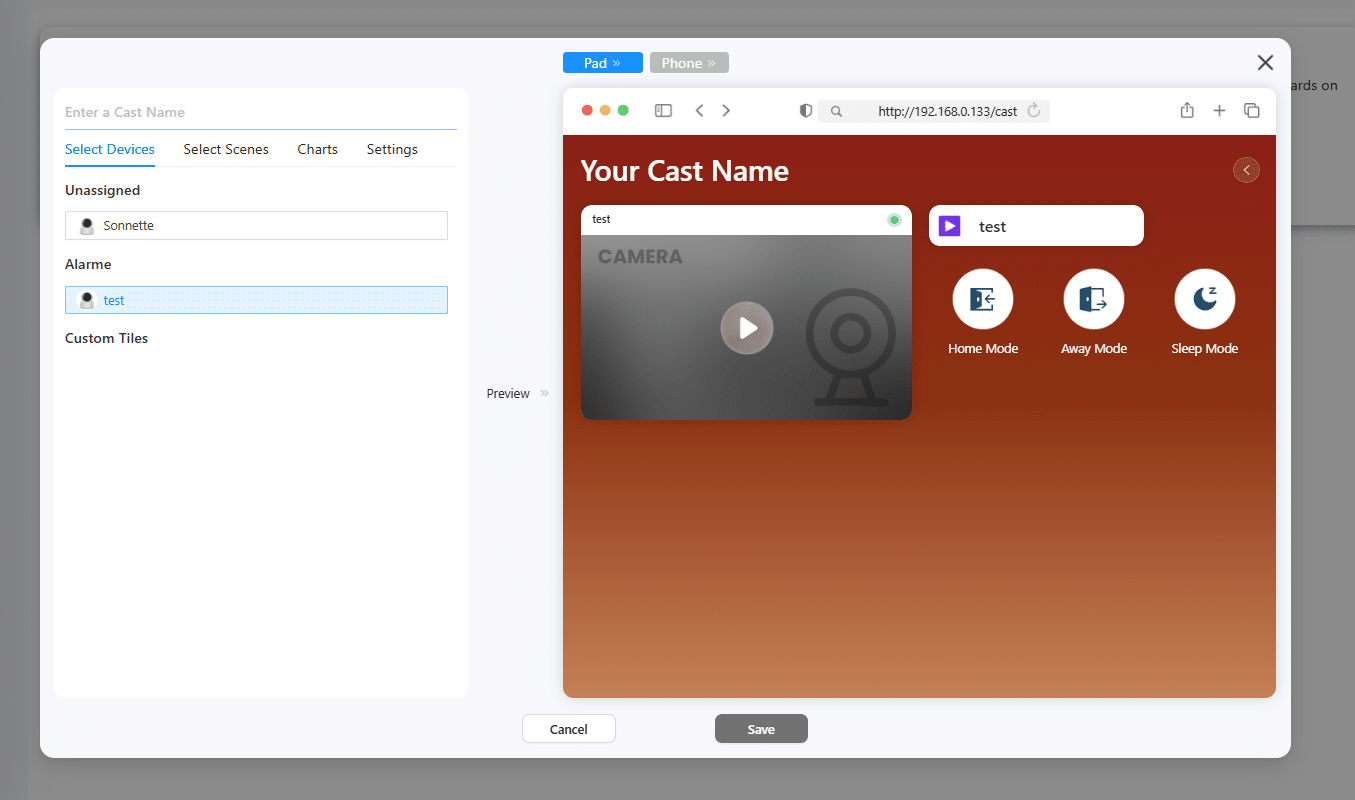
1.5 Docker
Una de las mayores fortalezas de la iHost es su soporte Docker incorporado. Esto significa que puedes instalar varias aplicaciones para mejorar tu configuración de hogar inteligente.
Aquí hay algunos interesantes Contenedores Docker para probar:
- Node-RED – Crea automatizaciones avanzadas.
- Mosquitto MQTT – Un broker MQTT para tus dispositivos conectados.
- Home Assistant – Prueba una alternativa a eWeLink Cube.
- InfluxDB – Almacena y analiza datos de IoT.
- Grafana – Visualiza datos con gráficos elegantes.
💡 Capacidad: SONOFF iHost pueden ejecutarse 5-7 contenedores simultáneamente, dependiendo del uso de recursos.

1.6 Matter
Nada revolucionario, pero iHost soporta Matter, permitiéndote controlar dispositivos compatibles con Matter y compártelos con otras plataformas.

1.7 Piloto
Unos pocos funciones beta dirigido a mejorar la experiencia del usuario, tales como:
- Extensión del alcance de Wi-Fi
- Transmisión iHost audio a un altavoz Bluetooth
- Otras funcionalidades experimentales

1.8 Configuraciones
Puede personalizar varias configuraciones en el iHost, incluyendo:
- Selección de idioma
- Configuración de Wi-Fi – Configurar el acceso a la red.
- Nombre del dispositivo y contraseña – Cambiar las credenciales del iHost.
- Ubicación GPS – Introduzca su posición geográfica.
- Copia de seguridad y restauración – Guardar o recuperar su configuración.
- Monitoreo del sistema – Verifica Uso de CPU y memoria.
- Reiniciar – Reinicia el dispositivo cuando sea necesario.

En resumen
SONOFF iHost Smart Home Hub es un sólido, flexible y seguro solución para gestionar tu hogar inteligente. Ya seas un principiante o un usuario avanzado, puedes adaptarlo a tus necesidades con eWeLink Cube, Node-RED y Docker.
Con iHost, obtienes un experiencia de hogar inteligente—sin comprometer privacidad.
¿Quieres aún más? ¡Eso sí que es ambicioso!
2. Instalando Home Assistant
2.1 Requisitos Previos
- Se requiere un SONOFF iHost.
- Asegúrate der iHost la versión del sistema es 2.5.1 o posterior.
- Un Clase de Aplicación 2 se recomienda una tarjeta (A2) con una capacidad mínima de 32GB para un mejor rendimiento, especialmente en operaciones pequeñas de lectura y escritura.
- Como iHost está basado en un procesador de 32 bits, algunas funciones de Home Assistant pueden no ser compatibles.


2.2 Preparando la tarjeta Micro SD
Hardware Requerido
- Una tarjeta Micro SD A2 (32GB o más grande)
- Un lector de tarjetas SD: cualquier lector USB estándar funcionará si tu portátil no tiene un lector de tarjetas SD incorporado.
Software Requerido
- Herramienta para grabar en tarjeta Micro SD: Balena Etcher o Raspberry Pi Imager, etc.
- Visita el proyecto de GitHub para la imagen correspondiente de HA sobre iHost: iHost-Open-Source-Project.

2.3 Grabando Imagen HA Over iHost a la tarjeta Micro SD
Flashear con Balena Etcher
- Inserta la tarjeta Micro SD en el lector de tarjetas y conéctalo a tu computadora.
- Descargar y ejecutar Etcher.

- Haga clic Grabar desde archivo, luego selecciona ele HA sobre iHost imagen archivo descargado en tu computadora.

2. Haz clic Seleccionar destino, luego elija la tarjeta Micro SD que insertó.
*Nota: ¡Por favor asegúrate de seleccionar la unidad correcta!

3. Haz clic ¡Grabar! para comenzar a grabar ele HA sobre iHost imagen en la tarjeta Micro SD.
*Nota: No retire ni use la tarjeta SD durante el proceso de flasheo.
Flashear con Raspberry Pi Imager
- Inserte la tarjeta SD en el lector de tarjetas y conéctelo a su computadora.
- Descargue y ejecute Raspberry Pi Imager.

- Haga clic ELEGIR DISPOSITIVO > Sin filtro.

- Haga clic ELEGIR SO > Usar personalizado, luego seleccione el archivo de imagen HA over iHost descargado en su computadora.


-
Haga clic ELEGIR ALMACENAMIENTO, luego elija la tarjeta Micro SD que insertó.
*Nota: ¡Por favor asegúrese de seleccionar la tarjeta Micro SD correcta!

- Haga clic SIGUIENTE > NO, BORRAR AJUSTES, y confirme para borrar todos los ajustes en la tarjeta SD.



-
Comience a flashear la imagen HA over iHost en la tarjeta SD insertada.
*Nota: No interactúe con la tarjeta SD (por ejemplo, desconectándola o modificando archivos) durante el proceso de flasheo.


2.4 Arrancando Home Assistant Operating System en iHost
Migrar dispositivos Zigbee (Opcional)
Si no se necesita la migración de dispositivos Zigbee, pase a la siguiente sección.
iHost le permite exportar y migrar los datos de dispositivos Zigbee de iHost a Home Assistant descargando el archivo de respaldo disponible enpara restaurar en Home Assistant integrado con ZHA/Zigbee2MQTT. Solo se migra la red Zigbee y el estado del dispositivo. No se incluyen temporizadores, grupos, escenas ni nombres de dispositivos. ¿Cómo restaurar?
Arranqueejecutando Home Assistant Operating System en iHost
- Inserte la tarjeta Micro SD pregrabada en la ranura para tarjeta SD de iHost.
- Conecte iHost a un cable de red y enciéndalo.
- Presione repetidamente el botón de silencio (♪) en la parte superior hasta quela tira lateral LED osi iHost entra en un AZUL patrón de luz respiratoria, indicando que el sistema que se ejecuta en iHost está cambiando a Home Assistant grabado en la tarjeta SD;

-
Si el indicador LED muestra un AZUL patrón de luz respiratoria, puede acceder a su nueva interfaz web de Home Assistant dentro de los próximos 10 minutos. El primer arranque puede tardar más.
En un navegador de escritorio, ingrese homeassistant.local:8123.
*Nota: Si está utilizando una versión antigua de Windows o tiene configuraciones de red más estrictas, es posible que necesite acceder a Home Assistant usando una de las siguientes URLs:
http://homeassistant:8123 o http://X.X.X.X:8123 (reemplace X.X.X.X con la dirección IP de su Raspberry Pi)
Solución de problemas de fallos de arranque
- Si ella tira lateral de LED nono muestra un AZUL patrón de luz respiratoriarn pero un ROJO patrón de luz respiratoria después dedespués de encender durante 5 segundos o tras presionar el botón varias veces, el arranque ha fallado. Intente reiniciar ele Home Assistant Operating System como siguews:
- Ciclo de energía en iHost;
- No se necesita presionar ningún botón.
- iHost intenta arrancar de nuevono es Home Assistant Operating System frde la tarjeta SD.

- Si no puede acceder a la interfaz web de Home Assistant dentro de los 10 minutos posteriores a las operaciones anteriores, puede deberse a una imagen mal grabada. Intente volver a grabar la tarjeta SD o usar una nueva.
2.5 Cambiando de vuelta ta eWeLink CUBE
- Para volver aa eWeLink CUBE, fSiga estos pasos:
- Reinicie iHost.
- Presione repetidamente el botón de silencio (♪) una sola vez dentro de 3 segundos.
- El LED Tira lateral wcambiará a un ROJO patrón de luz fluida, confirmando que el sistema ha vuelto a eWeLink CUBE.

*Notas:
- Si se están ejecutando múltiples dispositivosng Sistema Operativo de Home Assistant en su red, el nombre de host [homeassistant.local] puede no resolverse correctamente. Puede descubrir la dirección IP correcta a través de la interfaz de gestión de su router o transmitiendo el servicio mDNS [_home-assistant._tcp.].
- Si el último arranque fue desde la tarjeta SD, y la tarjeta se retira sin volver a cambiar a eWeLink CUBE, tla tira lateral de LED mostrar un ROJO patrón de luz respiratoria, indicando que el Sistema Operativo de Home Assistant no pudo arrancar en iHost.
2.6 Recursos de hardware
EncendidoEl sistema operativo [ha-operating-system] de Home Assistant estáEjecutándose correctamente en iHost, puede usar los siguientes hardwares integrados compatibles:
Botón e indicador LED
El complemento de control de hardware iHost permite controlar los botones e indicadores LED de iHost en Home Assistant. Los registra como dispositivos y entidades separadas, permitiendo a los usuarios usarlos en automatizaciones para interacciones de hardware más flexibles(por ejemplo, activar la entidad del botón de encendido para apagar iHost). Para más detalles, consulte el Complemento de control de hardware iHost guía.
Bluetooth
- Modelo de chipset: RTL8723DS
- Ruta: Configuración > Dispositivos y servicios > Integraciones > Bluetooth
- Descubrimiento: Automático

Wi-Fi
- Modelo de chipset: RTL8723DS
- Ruta: Configuración > Sistema > Red > Configurar interfaces de red > WLAN0
- Descubrimiento: Automático

Coordinador Zigbee
- Modelo de chipset: 00.21.05.0009 SOC EFR32MG21A020F768IM32-B SiliconLabs QFN32-4*4 (RAM 64kB,Flash 768kB)
- Ruta: Configuración > Sistema > Hardware > Todo el hardware > /dev/ttyS4
- Descubrimiento: A través de Zigbee Home Automation (ZHA) o Zigbee2MQTT

2.7 Soporte de hardware próximo
- Altavoz
- Micrófono
- Complemento Matter Bridge
- Complemento eWeLink Smart Home
2.8 Reconocimiento
Este proyecto es un desarrollo derivado basado en Darkxst’s [ha-operating-system] proyecto de GitHub. Agradecemos sinceramente al autor original por sus contribuciones fundamentales.
3. Conclusión
SONOFF iHost no es el dispositivo más potente del mercado, pero tiene una gran ventaja: evoluciona rápidamente, y cada actualización trae funciones que lo hacen cada vez más competitivo. ¿Quién sabe? Quizás algún día podamos instalar Home Assistant directamente, sin tener que elegir una opción de arranque o pasar por manipulaciones complicadas.
Los módulos integrados de Bluetooth y Zigbee funcionan realmente bien. No hay grandes problemas de compatibilidad, todo es fluido y relativamente sencillo de configurar. Aunque el iHost no es perfecto, está bien pensado y ofrece una alternativa sólida para quienes buscan una solución local sin depender de la nube.
Pero donde destaca es ofreciendo opciones interesantes para todo tipo de usuarios:
- Para manitas: Node-RED y Docker abren la puerta a automatizaciones avanzadas.
- Para otros: eWeLink Cube te permite disfrutar de un ecosistema llave en mano, sin necesidad de programar o complicarte.
- Para usuarios más avanzados: Home Assistant es fácilmente instalable.
El blog original está aquí (en francés) : https://youdom.net/sonoff-ihost-de-ewelink-a-home-assistant-le-roi-de-la-polyvalence/



















































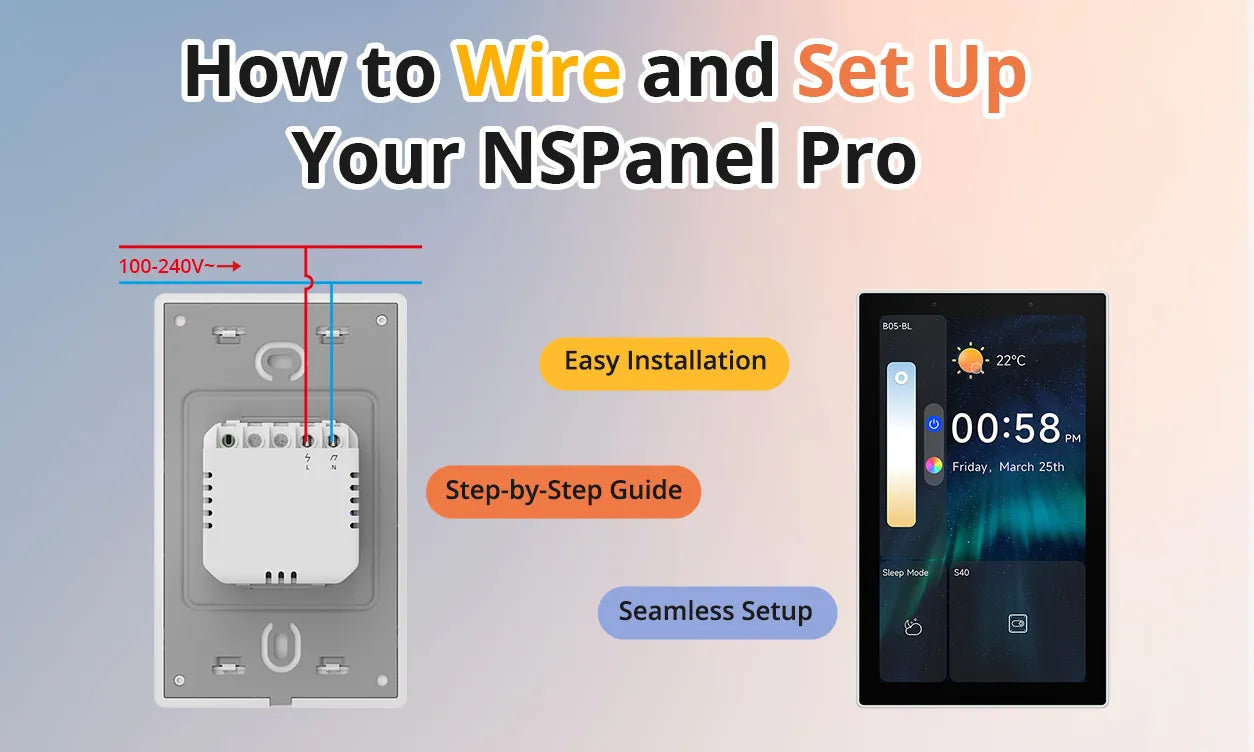
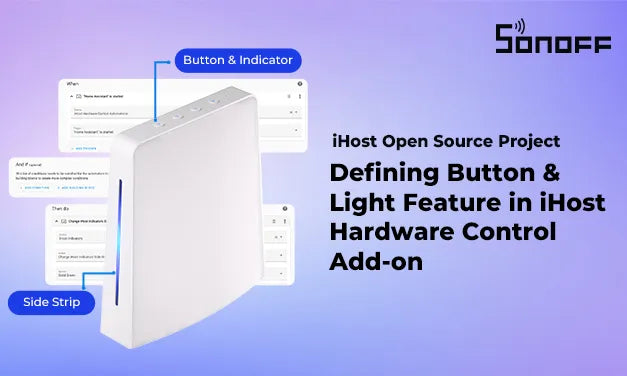
Dejar un comentario
Todos los comentarios se revisan antes de su publicación.
Este sitio está protegido por hCaptcha y se aplican la Política de privacidad de hCaptcha y los Términos del servicio.